
Jika Anda penggemar screensaver Windows kuno dan ingin menghidupkan kembali masa kejayaan Windows 95, 98, 2000, ME, atau XP, menginstal paket screensaver Microsoft kuno secara gratis sangatlah mudah. Berikut cara melakukannya.
Diperlukan Akun Administrator
Untuk menginstal screensaver vintage di Windows 11, Anda harus menggunakan akun administrator. Anda akan menyalin file ke direktori sistem C:WindowsSystem32, yang dilindungi oleh Windows. Jika Anda tidak menggunakan akun administrator, Anda dapat beralih ke akun tersebut untuk sementara. Atau, jika Anda memiliki akses ke akun administrator lain di mesin, Anda dapat memberikan akses administrator akun Anda.
TERKAIT: Cara Mengubah Akun Pengguna menjadi Administrator di Windows 10 dan 11
Cara Memasang Paket Screensaver Vintage
Pertama, kunjungi situs web Internet Archive dan unduh paket ZIP dari 7 screensaver klasik ini yang berasal dari instalasi Windows klasik. Dalam file tersebut, Anda akan menemukan 10 file screensaver (SCR), tetapi tiga adalah screensaver yang sudah ada di Windows 11. Berikut adalah daftar file vintage “baru” yang akan Anda tambahkan:
- 3D FlowerBox: Kubus berwarna-warni berubah menjadi bentuk bunga dan memantul.
- Objek Terbang 3D: Pilih dari beberapa objek 3D yang memantul di layar.
- Labirin 3D (OpenGL): Labirin 3D bertekstur orang pertama.
- Pipa 3D: Pipa 3D muncul secara acak di layar Anda, mengisinya.
- Flying Windows: Mirip dengan “Starfield” di bawah, tetapi logo Windows bukan bintang.
- Marquee: Ketik sebuah frase, dan itu akan bergulir melintasi layar dari kiri ke kanan.
- Starfield: Ini mensimulasikan terbang melalui ruang dengan kecepatan warp. Sebuah klasik!
File ZIP disebut Windows XP dan 98 Screensaver (1).zip. Di bagian “Opsi Unduhan” di halaman Arsip Internetnya, klik tautan “ZIP”.
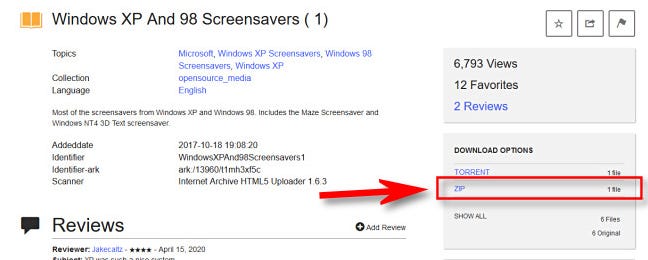
Selanjutnya, buka folder Downloads Anda dan klik dua kali file Windows XP dan 98 Screensaver (1).zip. Di folder Windows XP dan 98 Screensaver, klik dan seret (atau tekan Ctrl+A) untuk memilih semua file SCR dengan penunjuk mouse Anda. Klik kanan grup file yang dipilih dan pilih “Salin.”
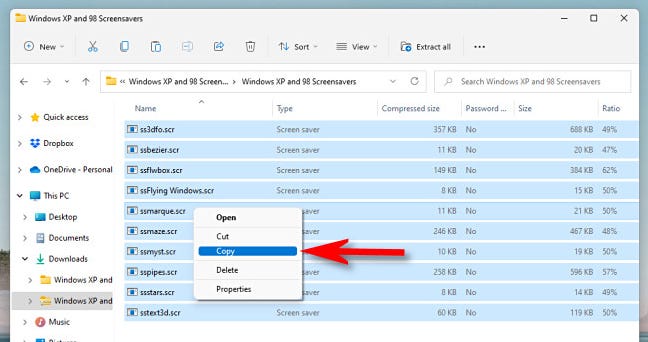
Iklan
Selanjutnya, buka jendela File Explorer dan arahkan ke C:Windows. Klik kanan folder System32 dan pilih “Tempel” (ikon clipboard).
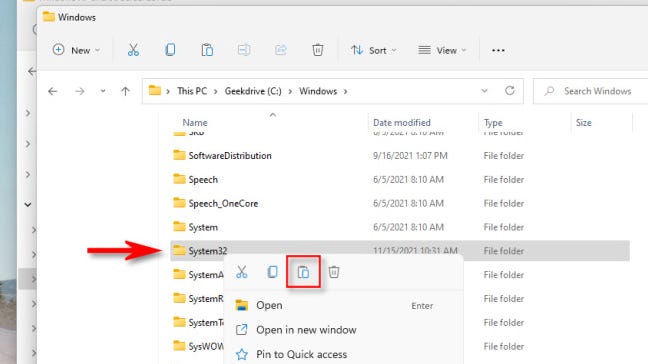
Windows akan mengekstrak dan menyalin file screensaver SCR ke C:WindowsSystem32. Setelah selesai, buka menu Start dan cari “Screensaver”, lalu klik “Ubah Screen Saver” di hasil.
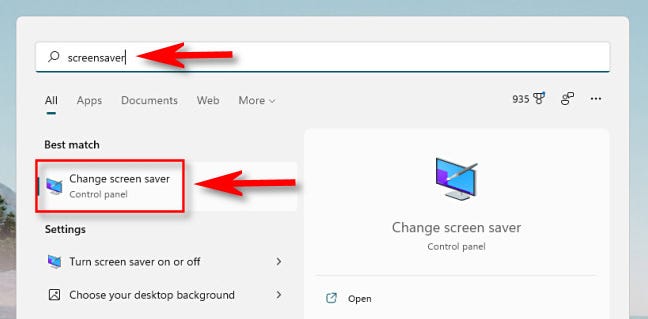
Jendela “Pengaturan Screen Saver” akan terbuka. Gunakan menu tarik-turun untuk memilih screensaver yang ingin Anda gunakan. Anda juga dapat melihat pratinjau screensaver yang dipilih dengan tombol “Pratinjau”.
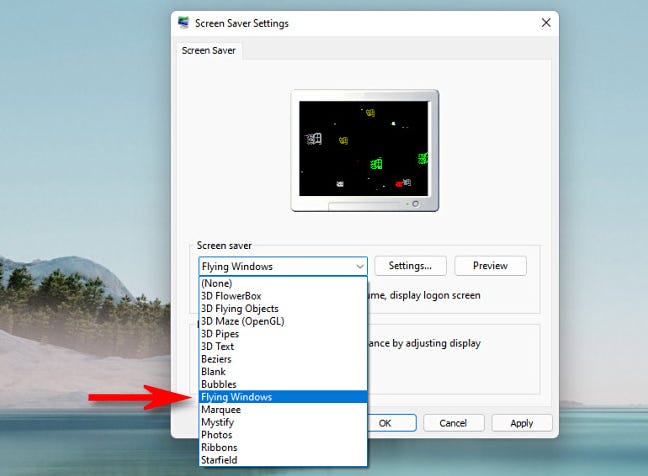
Setelah memilih screensaver yang ingin Anda gunakan, masukkan waktu dalam menit ke dalam kotak “Tunggu”, lalu klik “OK.” Ketika waktu yang Anda atur berlalu, screensaver Anda akan aktif secara otomatis.
Nantinya, screensaver akan hilang segera setelah Anda menggerakkan mouse atau menekan tombol pada keyboard Anda. Rasanya seperti dulu—satu-satunya yang hilang adalah monitor CRT. Selamat menyimpan layar!
TERKAIT: Cara Menggunakan Screen Saver di Windows 11